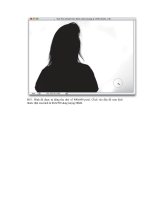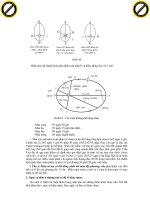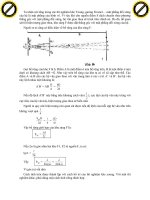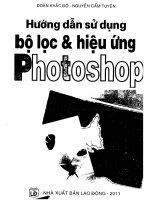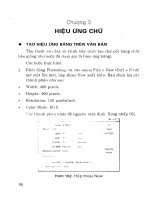Ebook hướng dẫn sử dụng sửa chữa ipod (dành cho người mới học) phần 2 minh tú, vũ dũng
Bạn đang xem bản rút gọn của tài liệu. Xem và tải ngay bản đầy đủ của tài liệu tại đây (6.01 MB, 104 trang )
Chướng 6: Lưu trữ các điệu nhạc và những thứ tương tự:
100
những thứ tương tự: Phôn
loại ổ đĩci cứng
Những đ iể m chính:
B 71/ìì mội ổ đĩa cứntị mới
B
'ỉhav ổ đìa cứng /rong iPod the bệ thứ ubấtboìtc thổ bộ lbíf hai
M 'liu IV ổ lĩĩti c lĩ) ỉ lị Iroiìiị il\)d thư bệ ibìì Iki
B
'1'bay ổ dĩa cứiiỊị troìiiị il’otl thổ hệ Ibít' tu' hoặc iì\)d Photo
M Thay ổ dĩa a ĩn q /romị iPod 1'icho
M Dặt iPod m ini rào chế dộ Disk Mode
yv?
đĩa cứng có lẽ là thành phần quan trọng n h ất của iPod, bởi
vì đó là nơi nó lưu trữ các file nhạc. Nếu ố đĩa cứng dở chứng,
bạn không thể nghe các điệu nhạc, trong trường hợp này
iPod trở th àn h một đồ tran g trí chuỗi chìa khoá cao cấp (nếu hợp thời
trang). Thay một ổ cứng bị hỏng sẽ đưa mọi thứ trỏ' về hoạt động trơn
tru. Chương này sẽ hướng dẫn bạn cách thực hiện.
O
Chương 6: LƯU trữ các diệu nhạc và những thứ tướng tự:
101
Chương này cùng đánh dấu CO' hội đầu tiên cho bạn đặt iPod qua một
cuộc giải phẫu nhò không cần thiết. Thậm chí, nếu ố đĩa cứng hoạt
dộng hoàn hảo, dù sao đi chăng nữa có thế bạn xem xét thay Ĩ1Ó bằng
một ổ (lìa (lung lượng cao hơn, mói hơn. Nó thường rẻ hơn mua một
iPođ mới tinh. T hật ra bạn không cần phải nhúng tay vào, bạn có thể
nâng cấp dung lượng lưu trữ của iPod vượt khỏi định mức cao nh ất lúc
xuất xưởng.
Q
k
C ÍÃÁ -
-------------------------------------------------------------------------------
iP o d none lưu irữ cóc t)ón nliạc trên kộ nl)ớ fla s h , Miônq p lidi Irê n hệ
lliố n q đ ĩ a cijfnq I in ti ỉìoq I iỉiô n q ih ư ò n q , do đó l
n a n o sẽ Itliônq đ ư ợ c lliđ o I u ậ n tro n g ch ư ơ n g n d ij.
• ••••••
Thủ thuật
Không có gì khó khăn khi một ô đĩa cứng bị hỏng. H ã y tận dụng tôi đa tình
huống xâu bằng việc thay ố đĩa cứng dung lượng thấp hơn bằng một ố đĩa cứhg
dung lượng cao hơn. Bằng cách này bạn có một chút gì đó cho điều phiền toái
cúa bạn.
Q
í i c U
-------------------------------------------------------------------------------
Như bạn có thê tướng tượng, xoay đĩa cứng làm căng thắng pin. Đế kéo dài thời
gian hoạt động của điện tích, iPod lull trữmột so" dữliệu nhạc từ đĩa cứng bộ nhớ
cúa IÌÓ trong khi nhạc dang phát nhằm giám bớt sô" lần các đĩa phải xoay. Điểu
này cũng giúp tăng hiệu suất.
Kiểm tra d ấu h iệu cho th ấ y một ổ đ ĩa cúng bị hỏng
Các ổ đĩa bị hỏng do hao mòn. Các đĩa hoặc platter bên trong một ố
đìa cưng xoay với tốc độ điên cuồng. Trước khi bạn đà sử dụng iPod
trong 5 giờ, các đĩa có thề xoay một triệu lần. Sau khoảng một năm sử
dụng thường xuyên, chúng xoay được một tỉ lần. Các ổ đĩa cứng iPod
nhanh hơn xoay 4200 lần mỗi phút trong khi các ổ đĩa máy tính xoay
nhanh đến 7200, 10000 và 15000 lần mỗi phút.
Làm th ế nào bạn biết ổ đĩa cứng của PC bị hỏng? Nếu iPod bộc lộ
khuôn m ặt iPod buồn bã, khả năng ố đĩa cứng hỏng là nguyên nhân.
Bạn nên quét (scan) ổ đĩa cứng để bảo đảm.
Thỉnh thoảng, khi bạn tải nhạc vào iPod, nó giảm tốc độ đi hoặc
ngưng tải. Điều này cũng có thể biểu thị rằng ố’ đĩa cứng bị hỏng nhưng
hãy quét ổ đĩa cứng trước khi đưa ra kết luận sau cùng.
Một cách ít chủ quan hơn để biết được ố đĩa cứng có bị hỏng hay
không là đưa iPod lên tai của bạn và nghe nó. Một ổ đĩa cứng bị hỏng
thường phát ra nhiều tiếng ồn từ tiếng lạch cạch nhanh đến một loại
Chương 6: LƯU trữ các điệu nhạc và những thứ tương tự:
102
kêu ken két. Đôi khi tiếng ồn đó thực sự to. Nếu bạn đã từng nghe qua,
bạn biết chính xác nó nghe giống như tiêng gì.
Q uét ổ đ ĩa cúng
Cho đến bây giờ quét ổ’ đĩa cứng là cách tốt n h ất để biết được liệu
iPod có gặp phải các vân đề ổ đĩa cứng hay không. Quét luôn nên là
bước đầu tiên khi bạn nghi ngờ ố’ đĩa cứng bị hỏng. Đừng đi ra ngoài
mua một ổ đĩa thay th ế cho đến khi bạn hoàn tấ t việc quét. Chắng ích
lợi gì cả khi lắp một Ổ đĩa cứng mới mà ổ đĩa cứng cũ không gặp vấn đề
gì cả; hãy tưởng tượng bạn ngạc nhiên khi iPod gặp phải cùng một vấn
đề ngớ ngẩn sau khi bạn phải mất công thay ổ đĩa cứng.
• ••••••
Thủ thuật
*
Luôn cắm iPod vào một bộ sạc trong khi quét. Quét sẽ nhanh chóng làm cạn
pin. Nhưtrước đó đã đề cập các hoạt động đĩa cứng tiêu hao rất lớn nguồn năng
lượng dự trữ và việc quét đĩa cứng là một trong những hoạt động ngốn nhiều
năng lượng nhất.
Để quét ố đĩa cứng:
1. Đặt iPod vào chế độ chẩn đoán (diagnostic mode). Xem chương
2 để biết cách hướng dẫn dầy đủ.
2. Sử dụng các nút F o rw a rd và R e v e rs e đế’ định hướng các lựa
chọn menu cho đến khi bạn đi đến HDD Scan.
3. Nhấn nút S e le c t đế bắt đầu quét.
Hãy tự thoải mái bởi vì điều này có thế’ m ất một khoảng thời
gian. Việc quét ổ đĩa cứng m ất từ 15 phút đến một giờ cho hầu
hết các model. Thỉnh thoảng lâu hơn.
Khi tiến trình quét hoàn tất, iPod trả về kết quả HDD Scan Pass
hoặc HDD Scan Fail. Failure (thất bại) biểu thị một ổ đĩa cứng bị hỏng
do đó hãy tiến hành thay ổ đĩa cứng. Nếu ổ đĩa cứng vượt qua (pass)
HDD này, bạn cần tìm nơi khác để’ tìm nguồn của các sự cô. Bây giờ
board logic của iPod là nghi phạm chính; xem chương 9 để biết cach
tiến hành.
Kiểm tra k h ả n ãn g tương thích ổ đ ĩa
Trong số tấ t cả ổ đĩa cứng cứng chính trên thị trường ngày nay chỉ
một phần model tương thích iPod trong khi các ổ đĩa cứng hoạt động
trong một loại iPod nh ất định không hoạt động trong môt loai iPod
khác.
Bạn có thể phân chia các ổ đĩa cứng tương thích iPod thành hai
hạng mục: Các ổ đĩa OEM và các ổ đĩa không phải OEM. OEM là viết
Chương 6: LƯU trữ các điệu nhạc và những thứ tương tự:
103
tắ t của Original Equipment Manufacturer. Ô đĩa OEM là một trong các
ố đĩa cứng thực sự mà iPod mua sĩ và lắp đặt iPod tại xưởng. Nếu bạn
sẽ thay ố đĩa cứng từ iPod, bạn cũng có thể sử dụng các thành phần y
như th ế mà Apple sử dụng, tăng tối da khả năng tương thích và giảm
thiếu sự phiền toái. (Dù vậy như bạn sẽ thấy trong giây lát, có những lý
do tại sao bạn xem xét đi theo lộ trình không phải OEM).
Bảng 6.1 liệt kê các ể đĩa cứng OEM. Khi bạn xem lại các tuỳ chọn,
hãy ghi nhó' rằng bạn không cần đặt vào chính xác cùng một ổ đĩa cứng
mà bạn lấy ra. Bất kỳ ổ đĩa cứng OEM đều tốt như bất kỳ ổ đĩa cứng
khác miễn là tương thích với th ế hệ iPod.
Các ố đĩa cứng không phải OEM đính kèm với bất kỳ iPod sản xuất
tại xướng, nhưng dù sao chúng tương thích với iPod. Những gì làm cho
các ổ đĩa cứng không phải OEM đáng được mong muôn là dung lượng
lưu trữ lớn hơn của chúng. Ví dụ, bạn có thế’ có được 8 GB lưu trữ trong
một iPod mini sử dụng ổ đĩa cứng không phải OEM, trong khi bạn có
thế tăng iPod th ế hệ thứ năm lên trên 100 GB. (Các định mức cao nhất
từ xưởng lần lượt là 6 GB và 8 GB). Một sô' ổ đĩa cứng không phải OEM
không tương thích iPod về m ặt kỹ thuật, nhưng chúng đòi hỏi các hack
trước khi sử dụng.
Bảng 6.2 liệt kê các ố đĩa cứng không phải OEM được khuyên dùng,
cả hai ổ đĩa này không đòi hỏi các hack đặc biệt để lắp đặt.
Bảng 6.1 Các ổ đĩa cứng OEM cho iPod và iPod mini
D u n g lư ợ n g
v à lo ạ i
N h ã n h iệ u
Sô" m o d e l
K hả năng
tư ơ n g th íc h
Microdrive 4
gigabyte (GB)
H itachi
Seagate
IỈMS3G0404 D5CF00
ST6102UCF
iPod mini thê hệ thứ n h át
và th ế hệ thứ hai
Microdrivv G GB
lllỉichi
Seagate
IIMS360GO6D5CFOO
ST660211CF
Dưực tung ra cho iPod mini
thè hệ thứ hai nhưng cũng
hoạt động cho iPod mini th ế
hệ thứ nhât.
Ổ cỉĩa cứng 5 GB
Toshiba
MK5002MAL
Các iPocì th ế hệ thứ n h ất
và thê hệ thứ hai.
Ổ dĩa cứng 10 GB
Toshiba
MK100SGAL
Các iPod th ế hệ thứ nhát,
thứ hai, và thứ ba.
Ố đĩa cứng 15 GB
Toshiba
MK1504GAL
Được tung ra cho các iPod
th ế hệ thứ ba, nhưng cũng
hoạt động trong các
monchrome iPod th ế hệ
thứ tư.
Ổ đĩa cứng 20 GB
Toshiba
MK2003GAH
iPod th ế hệ thứ hai.
Toshiba
MK2004GAL
Các monochrome iPod th ế
hệ thứ ba vồ th ế hệ thứ tư,
iPod photo (iPod màu th ế hệ
th ứ tư).
104
Ố đĩa cứng 3 0 GB
Ở đĩa cứng 40 GB
Ó đĩa cứng 60 GB
Ố đĩa cứng 80 GB
Chương 6: Lưu trữ các điệu nhạc và những thứ tưong tự: ...
Toshiba
MK2006GAL
Monochrome iPod thê hệ
thứ tư, iPod photo (iPod màu
th ế hệ th ứ tư).
Toshiba
MK3006GAL
Được tung ra cho iPod photo
í iPod màu th ế hộ thứ tư),
nhưng cùng hoạt động trong
monochrome iPod th ế hộ
thứ tư.
Toshiba
MK3008GAL
iPod video (iPod th ế hệ
thử năm).
Toshiba
MK4004GAH
Các monochrome iPod th ế
hệ thứ ba và thứ LƯ,
iPod photo (iPod màu thô* hệ
th ứ tư).
Toshiba
MK4006GAH
Monochrome iPod th ế hệ
thứ tư. iPod photo (iPod màu
th ế hệ th ứ tư).
Toshiba
MK6006GAH
Được tung ra cho iPod
photo, nhưng cũng hoạt,
động với monochrome iPod
th ế hệ thứ tư.
Toshiba
MK6008GAH
iPod video (iPod thế hệ
th ứ năm).
Toshiba
MK8010GAH
iPod video (iPod th ế hệ
th ứ năm).
Bảng 6.2: Các ể đĩa cứng không phải OEM được khuyên dùng cho iPod và iPod mini
Dung lượng
và loại
Nhãn hiệu
Sô" model
Khả năng tương
thích
Microcỉrive 8 GB
Seagate
STG8022C-RK
iPod mini th ế hệ thứ nhâ't.
và th ế hệ thứ hai
ò đĩa cứng 100 GB
Toshiba
MK1011GAH
iPod video (iPod th ế hệ
thứ năm)
S ự K IỆ N NHANH
Tìm một ổ đĩa cứng mới
Các ổ đĩa cứng không phải lúc nào cũng dễ mua sẵn để dùng ngay, nhưng
một cuộc tìm kiếm trên Internet cho số model của ổ đĩa mà bạn muốn sẽ T1Ở
ra tất cả loại cơ hội mua.
Một ổ đĩa cứng thay thế cho iPod có giá khoảng 10 đến 200 đô la Mỹ phụ
thuộc vào model và nhà cung cấp. Bạn cỏ thể tìm thấy một số món thu vị
trên eBay.
Nếu bạn đi đến eBay bạn không nhất thiết phải mua một ổ đĩa cứng rrới.
Bạn có thể tìm được một ổ đĩa cứng đã qua sử dụng bằng nửa giá của nột
V.--------------------------------------------------------------------------------------------------------------------------------------- ---------------- -
105
Chương 6: LƯU trữ các điệu nhạc và nhữrg thử tương tự:
thành phần mói tinh. Miễn là ổ đĩa cứng có tình trạng hoạt động tốt (và miễn
nó là một trong các model tương thích cho iPod của bạn), bạn không cần
phải mua Ổ đĩa thay thế. Dĩ nhiên, bạn sẽ gặp phải các vấn đề về bảo đảm
chất lượng và dịch vụ khách hàng bất cứ khi nào bạn mua ổ đĩa cứng đã qua
sử dụng, c ầ n lưu ỷ là chi phí ổ đĩa thay thế cộng với thời gian lắp đặt nó đắt
hơn một iPod mới tinh. Cũng ghi nhớ rằng ổ đĩa cũ phải được chuyển sang
iPod mởi bằng việc thay ổ đĩa, bạn nhận được những gì là một iPod mới tinh.
Có lẽ cách tốt nhất mà bạn nắm bắt được là nếu bạn lắp đặt một ổ đĩa cứng
dung lượng cao hơn ổ đĩa mà bạn lấy ra. Nhưng nếu thời gian bỏ ra không
xứng đáng, hãy mua một iPod mới.
Thay ổ đ ĩa cúng củ a một iPod
Bang 6.3 trìn h bày các dụng cụ cần thiết và mức độ khó trong việc
thay một ổ đìa cứng trong iPod. iPod mini sẽ được thảo luận sau trong
chương này.
Bảng 6.3: Các dụng cụ cần thiết và mức độ khó trong việc thay ổ đĩa cứng trong một
iPod
M odel iP o d
Các d ụ n g cụ cần th iế t
Mức độ khó
iPod thế hệ thứ nhất
Các dụng cụ mở iPod hoặc chìa
vặn vít đầu dẹt
Vừa
iPod th ế hệ thứ hai
Các dụng cụ mở iPod hoặc chìa
vặn vít đầu dẹt
Vừa
iPod th ế hệ thứ ba
Các dụng cụ mở iPod hoặc
chìa vặn vít đầu dẹt
Vừa
iPod thế hệ thứ tư
(monochrome)
Các. dụng cụ mở iPod hoặc chìa
vặn vít đầu dẹt
Vừa
iPod photo (iPod màu
thế hệ thứ tư)
Các dụng cụ mở iPod hoặc chìa
vặn vít đầu dẹt
Vừa
iPod video (iPod th ế
hệ thứ năm)
Các dụng cụ mở iPod hoặc chìa
vặn vít đầu dẹt
Vừa
Thay ổ đĩa cứng trong iPod thế hệ thứ nhất hoặc thế hệ thứ hai
Để thay ổ đĩa cứng trong một iPod th ế hệ thứ nh ất hoặc th ế hệ thứ
h a i:
1. Mở iPod theo các hướng dẫn trong chương 3.
2. Rút phích cắm và tháo pin ra khỏi iPod.
3. Trượt ổ đĩa cứng ra khỏi bộ nối ổ đĩa cứng màu cam (xem hình
6.1). Chỉ sử dụng các ngón tay.
106
Chương 6: Lưu trữ các điệu nhạc và những thứ tương tự:
Hình 6.1: Tháo rời ổ đĩa cứng.
4. Tháo ổ đĩa cứng ra từ iPod, và tháo các miếng cao su bảo vệ ố
đĩa cứng (xem hình 6.2).
Hình 6.2: Tháo ổ đĩa cứng ra.
5. Đặt các miếng cao su trên ổ đĩa cứng mới.
6. Trượt ổ đĩa cứng mới vào bộ nối (xem hình 6.3).
7. Lắp iPod trở lại.
Chương 6: LƯU trữ các điệu nhạc và những thử tương tự:
107
Hình 6.3: Nôi ể đĩa cứng mới.
Thay ổ đĩa cứng trong iPod thế hệ thứ ba
Đê thay ổ đĩa cứng trong một iPod th ế hệ thứ ba:
1. Mở iPod theo các hướng dẫn trong chương 3.
2. Tháo rời jack cắm audio ra khỏi board logic (xem hình 6.4).
Hình 6.4: Tháo rời jack cắm audio.
3. Xác định ổ đĩa cứng.
4. Trượt ổ’ đĩa cứng ra khỏi bộ nối ổ đĩa cứng.
5. Tháo ổ đĩa cứng ra khỏi iPod, và tháo các miếng cao su bảo vệ ổ
đĩa cứng.
Chương 6: Lưu trữ các điệu nhạc và những thứ tương tự:
108
6. Đặt các miếng cao su trên ố đĩa cứng mới.
7. Cắm phích ổ đĩa cứng mới vào bộ nối ổ đĩa cứng.
8. Cắm phích jack cắm audio.
9. Lắp iPod trở lại.
Thay ô đĩa cứng trong iPod thê hệ thứ tư hoặc iPod Photo
Để thay ồ đĩa cứng cho một monochrome iPod th ế hộ thứ tư hoặc
một iPod photo:
1. Mở iPod theo các hướng dẫn trong chương 3.
2. Tháo rời jack cắm audio ra khỏi board logic (xem hình 6.5).
Phích cắm
Bộ nối
Hình 6.5: Tháo rời jack cắm audio.
Q é id ú
-----------------------------------------------------------------------------V e phía sau của một iP od video 3 0 G B
các phiên bđn 6 0 G B
liơi khóc với vổ phía sau của
và 8 0 G B , bỏi vì ổ đĩa cứnq 3 0 G B
nhỏ liơn
các Ổ đ ĩa khác về Lhía cqnh vột lý . M ếu bqn nâng cốp ổ đĩa cứnq 3 0
G B
c u a iP o d vid e o lê n m gl ổ đ ĩa c ứ n g có n h iề u l(hôncj g ia n lư u t r j
íìơ n ( t a o qổ m tu i} c liọ n không p h d i O E M
1 0 0 - G B ) , L ạ n c ũ n q cđ n
tlia ij [lộp phía sa u đ ế cb ứ a vừ a ổ đ ĩa lớn hơn. M ếu bgn đã có m ộ) iP o d
video 6 0 G B
hoộc 8 0 G B , tgn đã có đúnq hộp, dĩ nhiên Irừ pliỉ bọn
q iỏ m c ố p iP o d x u ố n q 3 0 G B
tk o ả n q
B ra n d o n
v ì li) do Iti} lọ m à c iiĩ L ọ n tiế t. H ỉ n h
bán c á c hộp iP c d
ỉp ê n
W W W , S ij n
c lo q o .c o m , n h ư n g
t ọ n c ũ n q có ỉh ế thứ tìm Liế m t rê n In t e r n e t . M L ề u d ịc h vụ s ủ a c h ữ a
iP o d có số n c á c [lộp n á ij.
109
Chương 6: LƯU trữ các điệu nhạc và những thứ tương tự:
i
Ị
ị
ị
Hình 6.6: cắm phích jack cắm audio.
3. Xác định ổ dĩa cứng.
4. Trượt ổ đĩa cứng từ bộ nối ổ đĩa cứng màu cam.
5. Tháo ổ đĩa cứng ra khỏi iPod và tháo các miếng cao su màu xanh
dương bảo vệ ổ đĩa cứng.
6. Đặt các miếng cao su lên ổ đĩa cứng mới.
7. Trượt ố’ đĩa cứng mới vào bộ nối ổ đĩa cứng.
8. Cắm phích jack cắm audio trở lại vào board logic (xem hình 6.6).
9. Lắp trở lại iPod.
Thay ố đĩa cứng trong iPod Video
F)p thay ổ đĩa cứng trong một iPod hoặc iPod Video th ế hệ thứ năm:
1. Mớ iPod theo các hướng dẩn trong chương 3.
2. Rút phích cắm pin ra khỏi bộ nối (xem hình 6.7). Để dễ nới lỏng
bộ nối, bạn có thể trượt kẹp nâu.
Chương 6: LƯU trữ các điệu nhạc và những thứ tương tự:
110
I Cáp
I Kẹp nâu
Hình 6.7: Rút phích cắm pin.
3. Xoay ố đĩa cứng để rút phích cắm cáp ruy băng của jack cắm
audio ra khỏi board logic (xem hình 6.8).
Bộ nối
Hình 6.8: Rút phích jack cắm audio.
4. Xác định ổ đĩa cứng.
5. Tìm bộ nối nhỏ giữ ổ đĩa cứng vào board logic (xem hình 6.9).
6. Kéo lên kẹp đen để nhả ổ đĩa cứng ra khỏi bộ nối của nó.
Chương 6: LƯU trữ các điệu nhạc và những thử tương tự: ...
111
Hình 6.9: Tìm bộ nôi ổ đĩa cứng.
• ••••••
Thủ thuật
Hãy nhớ, nếu bạn đặt một ổ đĩa cúYig lớn hơn trong một iPod video 30 GB, bạn
cần sử dụng hộp phía sau từ model 60 GB hoặc 80 CB.
Hình 6.10: Nhả ổ đĩa cứng ra khỏi bộ nôi của nó.
7. Tháo ố đĩa cứng ra khỏi iPod và tháo các miếng cao su màu xanh
dương hoặc màu xám bảo vệ ổ đĩa cứng (xem hình 6.10).
8. Đặt các m iếng cao su lên ố đĩa cứng mới.
9. Cắm phích ổ đĩa cứng mới.
10. Cắm phích cáp ruy băng cho jack cắm audio.
112____________ Chướng 6: Lưu trữ các điệu nhạc và những thứ tương tự:
11. Cắm phích cáp ruy băng cho pin (xem hình 6.11).
12. Lắp iPod trở lại.
Hình 6.11: cắm phích pin.
T hay ổ đ ĩa cúng của iPod Mìnì
Bảng 6.4 trình bày các dụng cụ cần thiết và mức độ khó trong việc
thay ố đĩa cứng trong một iPod mini.
Bảng 6.4: Các dụng cụ cẩn thiết và mức độ khó trong việc thay ổ đĩa cứng trong một
iPod mini
Model iPod mini
iPod mini thế’hệ thứ nhất
Các dụng cụ cần th iế t
Các dụng cụ mở iPod hoặc
Mức độ khó
Vừa
chia vặn vít đầu dẹt
iPod mini thế hệ thứ hai
• • • • • •
Các dụng cụ mở iPod hoặc
chìa vặn vít đầu dẹt
Vừa
f
Thủ thuật
Sau khi bạn thay Microdrive của iPod mini, bạn cần đặt mini vào chế độ Disk
Mode và sau đó phục hồi mini trong ¡Tunes. Xem phần các bước nhanh "Đặt
iPod mini vào chế độ Disk Mode" để biết thêm thông tin.
Để thay ổ’ đĩa cứng trong một iPod mini th ế hệ thứ n h ất hoặc th ế hệ
thứ hai:
1. Mở iPod mini theo các hướng dẫn trong chương 3.
2. Xác định Microdrive của mini ở m ặt sau của board logic. Nó là
thành phần có Microdrive in lên trên.
Chương 6: LƯU trữ các điệu nhạc và những thử tương tự:
113
3. Rút phích cắm Microdrive ra khỏi board logic (xem hình 6.12).
Hình 6.12: Rút phích cắm Microdrive.
4. Cắm phích Microdrive mới vào board logic.
5. Trượt board logic trở lại vào vỏ của mini (xem hình 6.13).
Hình 6.13: Trượt board logic vào.
6. Nối lại Click Wheel (xem hình 6.14).
114
Chương 6: LƯU trữ các điệu nhạc và những thứ tương tự:
Hình 6.14: Nối lại Ctick VVheel.
7. Bắt lại hai vít ỏ' phần trên cùng của mini (xem hình 6.15).
Hình 6.15: Bắt lại các vít.
8. Đặt kẹp kim loại trở lại lên trên phần dưới cùng của mini (xem
hình 6.16).
Hình 6.16: Lắp trở lại kẹp kim loại.
9. Đặt các miếng nhựa trở lại ở phần trên cùng và phần dưới cùng
của mini (xem hình 6.17).
Chương 6: Lưu trữ các điệu nhạc và những thứ tương tự:
1
¿¿1
-
ríti1"'V ừ ^ m'
'
115
’*'
Hình 6.17: Lắp trở lại các miếng nhựa.
C Á C BƯ Ớ C NHANH
Đặt iPod mini vào ch ế độ Disk Mode
Sau khi bạn thay Microdrive trong một iPod mini, bạn cần đặt mini vào chế
độ Disk Mode trước khi bạn có thể phục hồi nó trong ¡Tunes. Nếu bạn
không làm điểu này, mini sẽ không hoạt động chính xác.
Để đặt iPod mini vào chế độ Disk Mode:
1. Nhấn giữ các nút Menu và Select trong khoảng 5 đến 8 phút để xác lập
lại (reset) iPod mini.
2. Mini tắt và khởi động lại hầu như ngay tức thì. Khi logo Apple xuất hiện
trên màn hình, nhấn giữ các nút Back và Select cho đến khi bạn thấy
logo Apple đảo ngược và nghe thấy một âm thanh lanh lảnh.
3. Mini nhắc bạn nhấn nút Play để tiếp tục. Nhấn Play. Bây giờ bạn có thể
truy cập menu chẩn đoán.
4. Duyệt menu để tìm tuỳ chọn Diskmode. Bật sáng nó, và nhấn nút Select
để chọn nó.
Bây giờ bạn có thể phục hổi iPod mini trong iTunes.
Phục hồi iPod tro n g ỈTunes
Khi bạn bật iPod lần đầu tiên sau khi lắp đặt một ổ đĩa cứng mới, có
lẽ bạn sẽ thấy biểu tượng folder biểu thị các vấn đề phần mềm. Những
gì đang xảy ra là iPod đang tìm hệ điều hành của nó trên ổ đĩa cứng
mới. Trừ phi hệ điều hành đã được cài đặt sắn, nó sẽ không có ở đó để
iPod tìm thấy.
Trước khi bạn có thể sử dụng iPod, bạn phải sao chép phần mềm hệ
điều hành sang ổ đĩa cứng mới, nghĩa là phục hồi iPod trong iTunes, do
đó hãy kết nối iPod với máy tính và làm theo các lời nhắc nhở trên
màn hình.
116
Chương 6: LƯU trữ các điệu nhạc và những thứ tương tự:
Bạn cũng nên sao chép các file nhạc được sao lưu dự phòng sang ổ
đĩa cứng mới. Một khi iPod được phục hồi, iTunes đề nghị bạn đồng bộ
iPod, như bạn đã làm khi bạn mua mới nó. Trong suốt tiến trình này,
các điệu nhạc được tải sang nhà mới của chúng. Ngay khi hoàn tấ t việc
đồng bộ, bạn sẵn sàng thưởng thức những bản nhạc mà bạn yêu thích.
Chương 7: Tăng âm lượng volume: Thay jack cầm audio
117
Tăng âm lượng volume:
Thau jack cốm audio
Nhữug đ iểm chính:
B Tim ÌIÌIUỈ niộl ịcick cám audio mới
* rbíty jack cốm audio ỉrong iPod thổ bệ tbứ ba hoặc thố hệ thứ tư
h o ặ c i l ’ocl P hoto
B '¡'bay jack uí»i audio troníị iPod Video
B (.'ân hằììiị
chất htợiiiị a u d io IỲI k h ô n (ị íịian lưu trữ
M Tbuv jack cắm audio của iPod mini
B Cỉiãi qityếl các vâiì đề anclio aỉa iPod tiano
ếu bạn không thể tăng âm lượng (volume) của iPod cũng như
không nghe được bất cứ âm thanh gì từ iPod thì có lẽ jack
cắm audio của iPod cần được chú ý đến. Chương này sẽ
hướng dẫn bạn cách thay jack cắm audio đế bạn có th ể quay trở lại việc
tăng nó lên mức 11.
N
Kiểm tra những d ấu hiệu cho thấy jack cắm audio bị hỏng
Sự hao mòn đặc trưng là lý do thông thường cho việc jack cắm audio
bị hỏng. Thường có một loại vấn đề nối kết nào đó. Các xung điện chạy
Chương 7: Tăng âm lượng volume: Thay jack căm audio
118
từ iPod đến tai nghe bằng jack cắm audio, có chức năng hầu như giông
một ô cửa. Các xung đi ra qua jack cắm audio vào dây nạp cho các tai
nghe vốn chỉ là các loa rấ t nhỏ. Chức năng của chúng là chuyên đổi các
xung thành âm thanh. Nếu có một thứ gì đó bị hỏng ở bất cứ nơi nào
dọc theo nôi kết này, các xung không bao giò' đi đên các tai nghe hoặc
chúng đến trong một trạng thái bị hỏng hoặc không hoàn chỉnh.
Bất kế’ người khác có lẽ đã cho bạn biết bất cứ điều gì, mở nhạc quá
lớn thực sự không liên quan gì đến điều đó. Trong khi nhạc lớn có thể
chắc chắn làm cháy các tai nghe hoặc loa cũng như gây tổn hại vĩnh
viễn thính giác. Nó không ảnh hưởng đến chính jack cắm audio.
Audio hỏng nghe giống như gì? Âm thanh bị biến dạng, sự giảm tín
hiệu và tĩnh điện đứng đầu danh sách. Nếu bạn gặp các .sự cố stereo nghĩa là nếu audio đi ra một tai nghe chứ không phải tai nghe kia jack cắm audio có thế’ bị lỗi. Không có âm thanh thì đáng nghi ngờ như
nhau.
Tuy nhiên, đừng kết luận rằng bạn cần thay jack cắm audio cho đến
khi bạn đã kiểm tra kỹ các tai nghe. Bản thân audio hỏng cho thấy một
nối kết kém nhưng jack cắm audio không phải là nơi duy nhất mà nối
kết có thế bị hỏng. Một dây bị véo, bị cắt rời hoặc bị nổ bên trong cáp
tai nghe có thể gây ra các loại triệu chứng y như thế. Do đó trước tiên
hãy luôn cố giải quyết các vấn đề audio bằng việc cắm phích một bộ tai
nghe hoặc headphone khác, hoặc test các tai nghe trên một th iết bị
khác với một jack cắm headphone chẳng hạn như máy tính.
CÓC m ứ c n é n coo ỉio íỊc cóc lố c ẳộ Iđq m ẫ u tlìố p . D o đó b ạn đ ó n li Cjtó
iP o d
b ồ n g c ó t c h u ấ n củ o n q ư ô i Ijề u đ m n h q c , n liư n q n liơ n q (ỊÌ l)q n
nq lie có ili ể lò n íiữ n g liọ n c h ế iro n q c liín íi công n q tiệ , Lh ô n q n k đ l t liiế l
là cóc vốn đề có ihể sda chữa.
Thay jack cắm audio củ a iPod
Bảng 7.1 trình bày các dụng cụ cần thiết và mức độ khó trong việc
thay jack cắm audio trong một iPod. Các phần sau trong chương này sẽ
thảo luận iPod mini và iPod nano.
Đầu tiên là tin xấu. Trong các iPod của th ế hệ thứ nh ất và th ế hệ
thứ hai, jack cắm audio được hàn vào board logic. Thay chính jack cắm
Chương 7: Tăng âm lượng volume: Thay ịack cầm audio
119
audio hơi khó cho người không có nhiều kinh nghiệm sửa chữa iPod, do
đó các hướng dẫn sẽ không được trình bày ở đây. Tuy nhiên, điều này
không có nghĩa là bạn bị mắc kẹt không có một giải pháp tự làm. Để
giải quyết các vấn đề audio bạn chỉ việc thay toàn bộ board logic kể cả
jack cắm audio. Có th ể dường như kỳ lạ hoặc phản trực giác, nhưng
hoán đổi các board logic thực sự dễ dàng hơn (và an toàn hơn) loay
hoay với jack cắm audio và một mỏ hàn.
Đô thay board logic của iPod, xem chương 9 của sách này.
S ự K IỆN NHANH
Tìm mua một jack cắm audio mới
Bạn có thể mua online jack cắm audio thay thế từ hầu như bất kỳ dịch vụ
sửa chữa iPod. Tìm kiếm trên Internet hoặc ghé thăm Brandon tại
www.Synctogo.com. Cũng có thể bạn gặp một chút may mắn trên eBay.
Giá từ khoảng 20 đến 60 đô la Mỹ, phụ thuộc vào model iPod nào mà bạn
đang sửa chữa.
Thay jack cắm audio trong iPod thế hệ thứ ba hoặc thê hệ thứ tư
hoặc trong iPod Photo
Đi'' thay jack cắm audio trong một monochrome iPod th ế hệ thứ ba
hoặc th ế hệ thứ tư hoặc trong một iPod photo:
1. Mỏ' iPod theo các hưởng dẫn trong chương 3.
2. Ngắt nối kết jack cắm audio ra khỏi board logic(xem hình
Hình 7.1: Ngắt nôi kết jack cắm audio.
3. Tháo m ặt sau ra khỏi iPod (xem hình 7.2).
7.1).
120
Chương 7: Tăng âm lượng volume: Thay jack cắm audio
Hình 7.2: Tháo mặt sau ra.
4. Xác định jack cắm audio trên phần phía sau (xem hình 7.3).
Hình 7.3: Xác định jack cắm audio.
5. Có ba vít gắn jack cắm audio vào khung của iPod. Tháo ra tấ t cả
3 vít bằng chìa vặn vít đầu Phillips (xem hình 7.4).
Vít
Hình 7.4: Tháo các vít.
Chương 7: Tăng âm lượng volume: Thay jack cắm audio
121
6. Tháo jack cắm audio ra (xem hình 7.5). Có thế bạn phải kéo nhẹ,
vì một chút chất keo giữ chặt jack cắm audio.
Hình 7.5: Tháo ra jack cắm audio.
7. Gắn jack cắm audio mới vào.
8. Bắt lại tấ t cả ba vít.
9. Cắm phích jack cắm audio trỏ' lại vào board logic.
10. Lắp trở lại iPod.
122
Chương 7: Tăng âm lượng volume: Thay jack cầm audio
Thay jack cắm audio trong iPod Video
Đé thay một jack cắm audio trong một iPod th ế hệ thứ năm:
1. Mở iPod theo các hướng dẫn trong chương 3.
2. Một cáp ruy băng nối pin với board logic. Rút phích cắm nó ra
(xem hình 7.6). Nhẹ nhàng kéo lên trên kẹp nâu và cáp sẽ dễ
dàng lỏng ra.
3. Xoay ổ đĩa cứng ra khỏi iPod (xem hình 7.7).
Hình 7.7: Xoay ể đĩa cứng.
4. Xác định cáp ruy băng của jack cắm audio. Nhẹ nhàng kéo lên
trên kẹp nâu để nhả cáp này và sau đó rút phích cắm nó (xem
hình 7.8).
Hình 7.8: Rút phích jack cắm audio.
5. Xác định pin ở m ặt sau của iPod và tháo nó ra (xem hình 7.9).
Một chút chất keo giữ nó cố định.
Chương 7: Tăng âm lượng volume: Thay jack cắm audio
123
Hình 7.9: Tháo pin ra.
6. Có 4 vít giừ cố định jack cắm audio. Tháo tấ t cả 4 vít bằng chìa
vặn vít đầu Phillips.
7. Tìm m iếng băng đen nhỏ giữ chặt một phần của cáp ruy băng.
Tháo băng này ra (xem hình 7.10).
Vít
[
Hình 7.10: Tháo các vít và băng
3 Đặt jack cắm audio mới vào iPod (xem hình 7.11).
') Bắt lại tấ t cả 4 vít.
1C. Đặt trở lại băng đen như bạn đã tìm thấy nó.
Chương 7: Tăng âm lượng volume: Thay jack cắm audio
124
Hình 7.11: Đặt vào jack cắm audio mới.
11. Đặt pin trở lại vào iPod.
12. Nối lại cáp ruy băng của jack cắmaudio.
nâu được kẹp giữa trên cáp.
Hãy chắc chắn
kẹp
13. Xoay ố đĩa cứng trở lại vào iPod.
14. Nối lại cáp ruy băng của pin. Lần nữa,hãy chắc chắn kẹp nâu
được ấn xuống.
15. Lắp trở lại iPod.
Thay jack cắm audio của iPod mini
Bảng 7.2 trình bày các dụng cụ cần thiết và mức độ khó trong việc
thay jack cắm audio trong một iPod mini.
Bảng 7.2: Các dụng cụ cẩn thiết và mức độ khó trong việc thay jack cắm audio trong
một iPod mini
Model iPod mini
Các dụng cụ cần thiết
Mức độ khó
iPod mini thê hệ thứ nhất Các dụng cụ mở iPod hoặc chìa
vặn vít đầu dẹt và chìa vặn vít
đầu Phillips nhỏ
Vừa
iPod mini th ế hệ thứ hai
Vừa
Các dụng cụ mở iPod hoặc chìa
vặn vít đầu dẹt và chìa vặn vít
đầu Phillips nhỏ